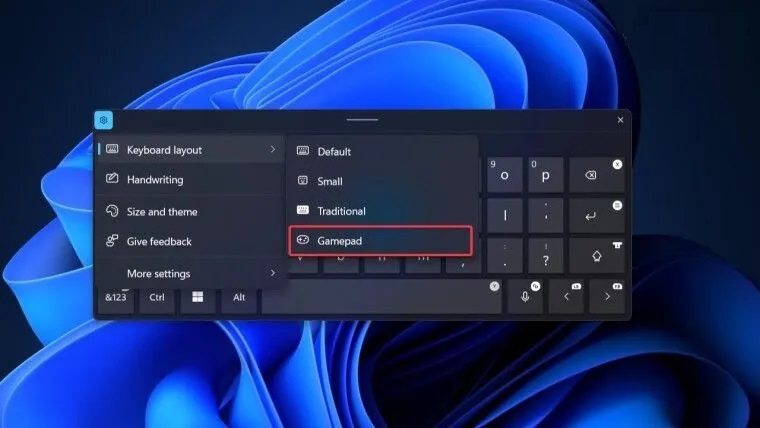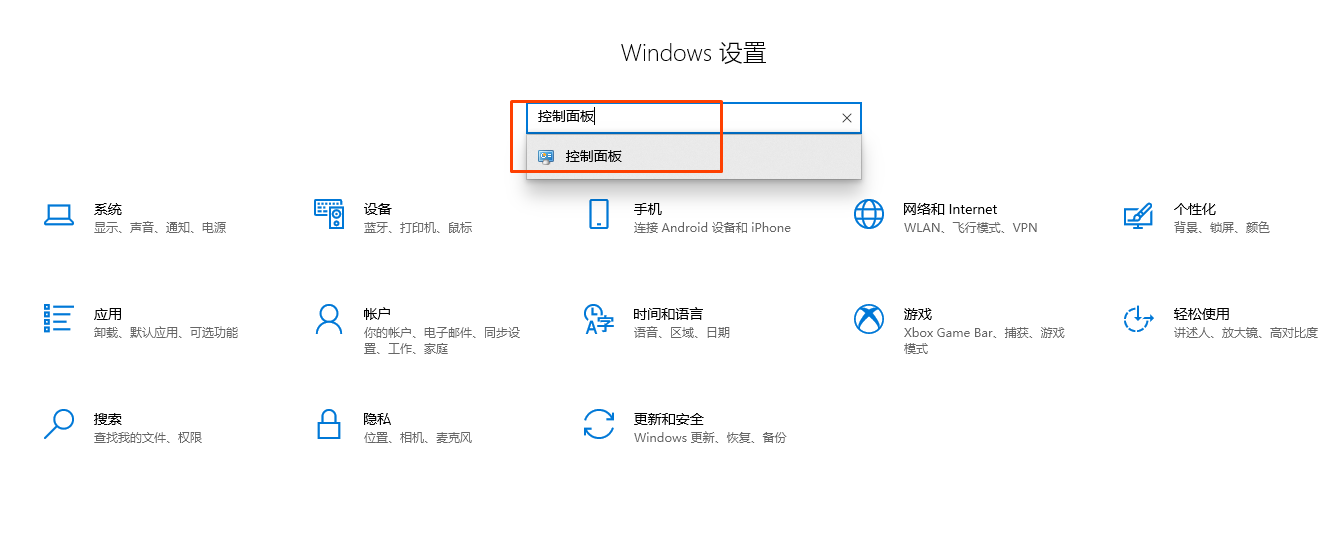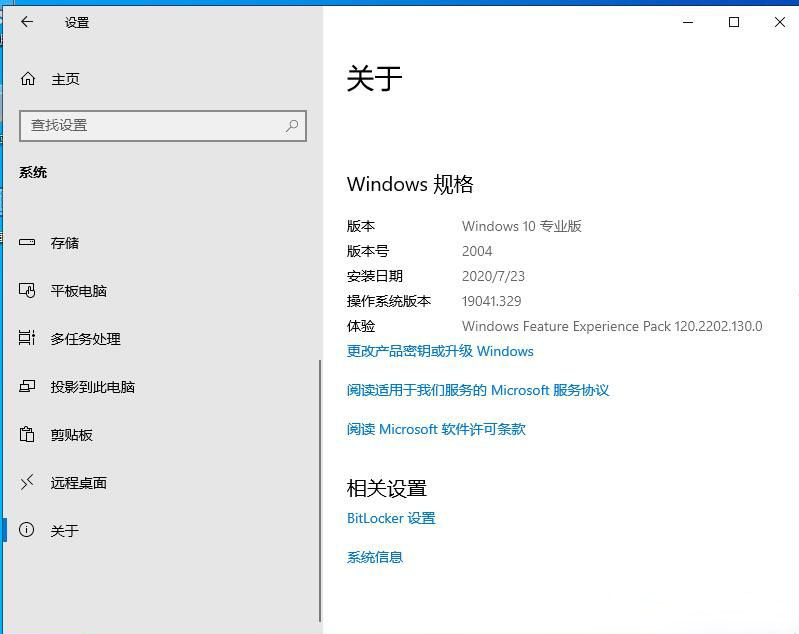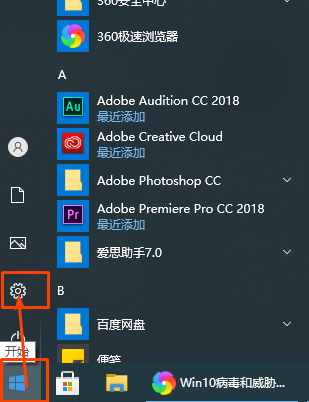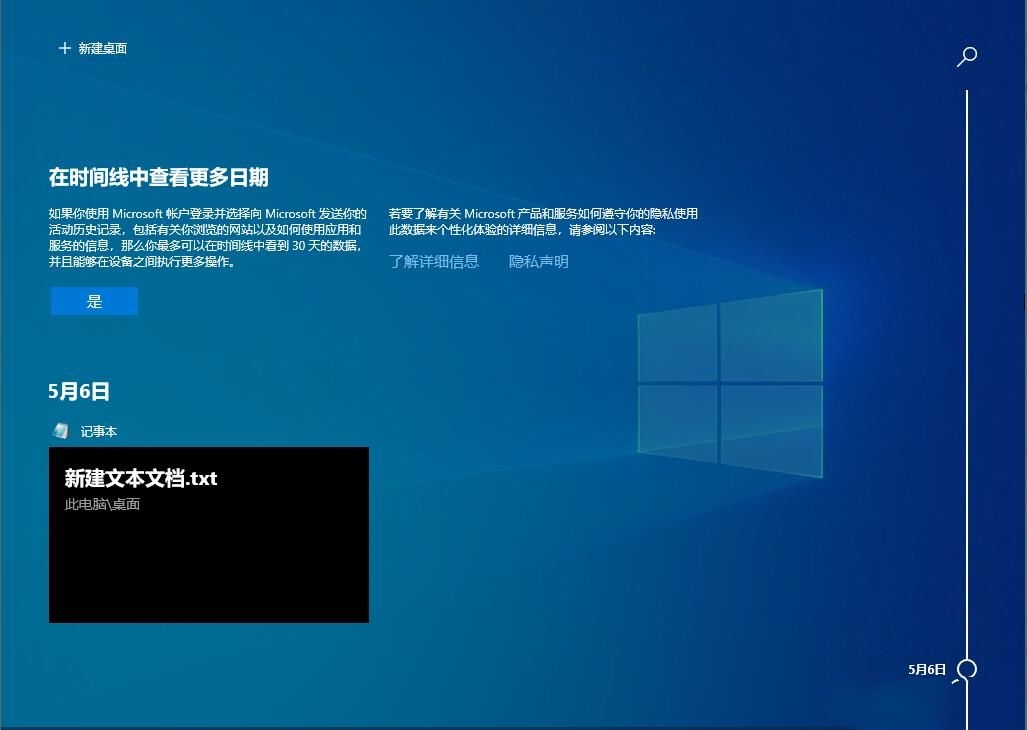科技媒体 NeoWin 9 月 4 日发布博文,报道如何在 Beta 频道 Windows 11 Build 22635.4145 预览版中,启用适用于 Xbox 等游戏手柄的 Gamepad 键盘布局。
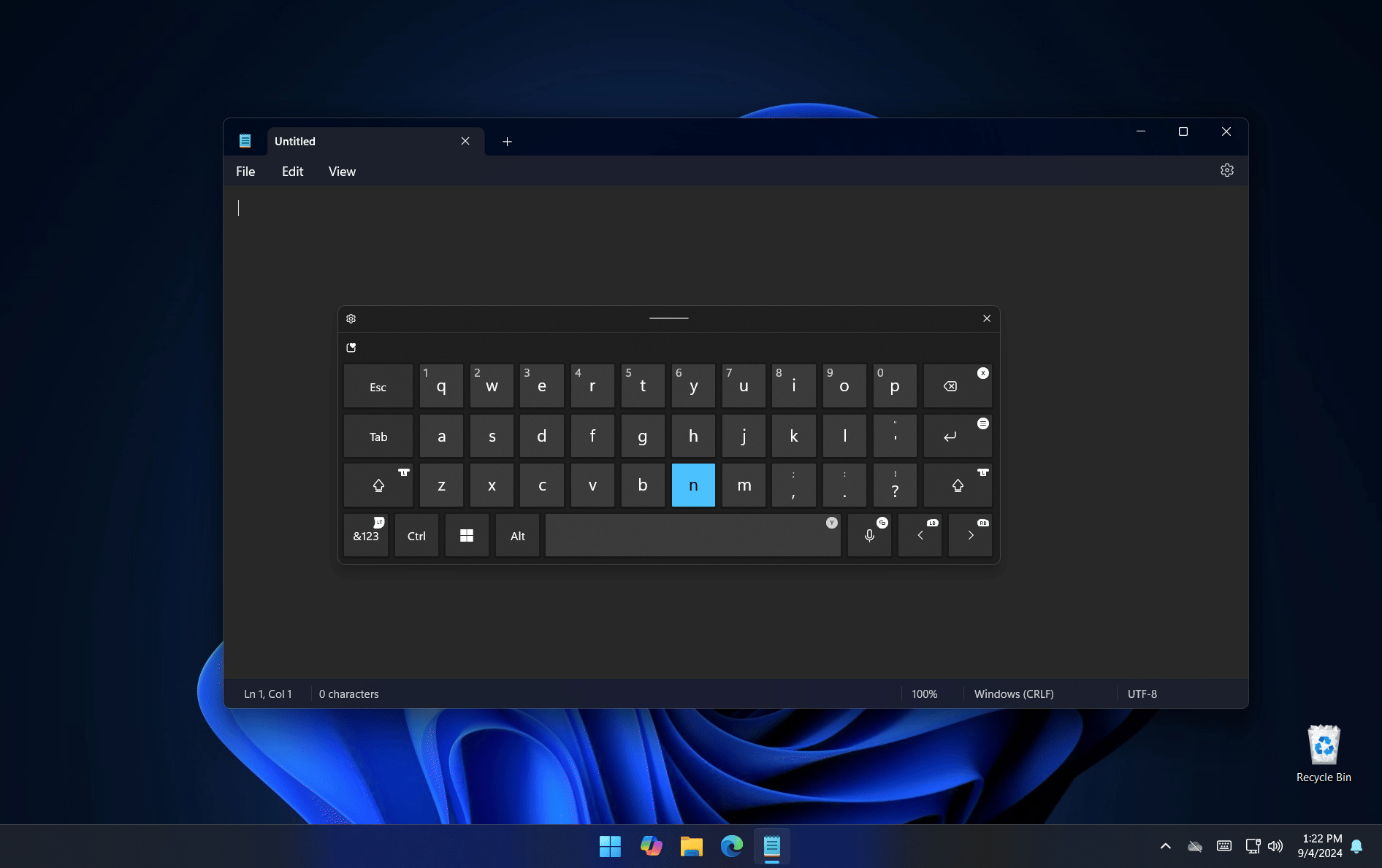
微软于 9 月 3 日添加相关内容:
为 Windows 11 的虚拟键盘推出新的游戏手柄键盘布局,支持使用 Xbox 手柄导航和键入。这包括按键加速器(例如:X 按钮用于退格,Y 按钮用于空格键),此外键盘按键已垂直对齐,以实现更好的手柄导航模式。
用户切换到 Gamepad 键盘布局之后,可以使用摇杆来选择字幕,并使用其他游戏手柄按键选择输入:
-
X 按键默认映射后退按钮
-
Y 按键默认映射空格按钮
-
菜单键默认映射回车键
-
左摇杆键默认映射 Shift 按键
-
右扳机默认映射数字和符号按键
-
RB 和 LB 按钮可快速光标导航
微软目前正邀请部分 Beta 频道 Windows 11 用户测试,如果 Beta 频道用户没有受邀体验,可以通过以下方式启用。
操作步骤如下:
1. 安装 Windows 11 Build 22635.3790 预览版更新。
2. 从 GitHub 页面下载 Vivetool 工具,然后解压缩到任意文件夹,但需要记住该文件夹路径(例如 C:\Program Files (x86)\ViVeTool-v0.3.2)。
3. 按下 Win 键(或者使用鼠标)打开开始菜单,输入“cmd”,然后选择“以管理员权限”打开命令提示符。
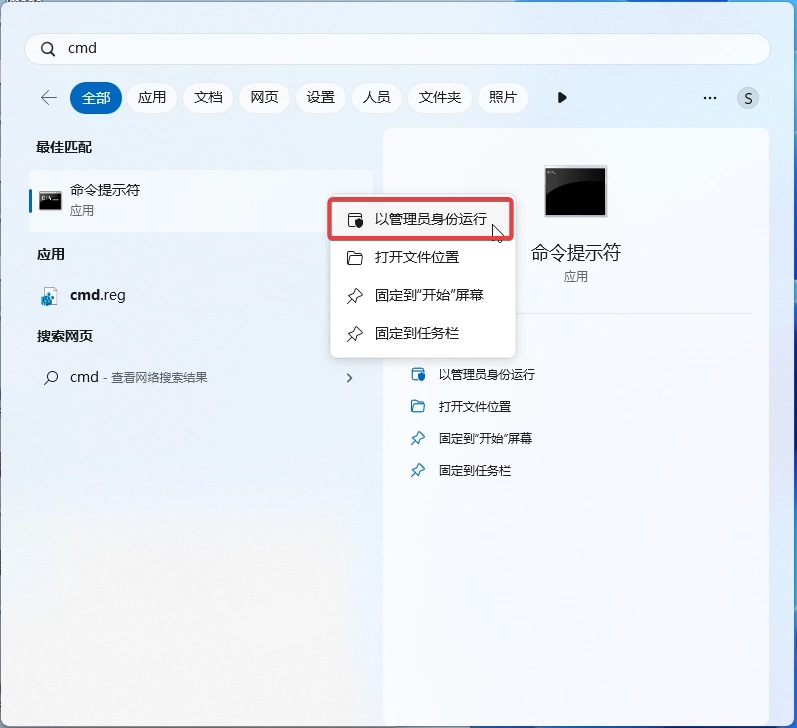
4. 使用 cd 命令跳转到 ViveTool 文件夹,例如“cd C:\Program Files (x86)\ViVeTool-v0.3.2”
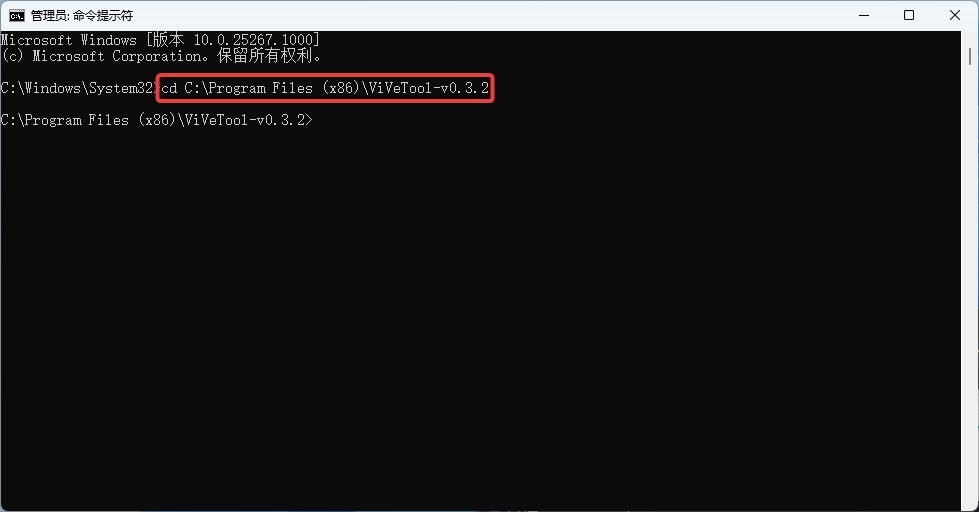
5. 然后输入 vivetool /enable /id:50692135,48433719,50557073,按下回车键
6. 重启设备
启动屏幕键盘,单击设置图标,然后选择键盘布局 > Gamepad。